Всем привет! Сегодня я расскажу, почему телевизор не видит флешку. Любой из современных телевизоров ведущих компаний оснащён USB-портом, при помощи которого можно подключить флэш-накопитель или переносной диск. Это всё даёт возможность комфортного просмотра фотографий, фильмов и прослушивания музыкальных файлов. Но бывают и проблемы с использованием современных технологий.
Бывают случаи, когда телевизор не воспринимает флэш или диск, либо же не воспроизводит медиа на носителях. Чтобы понять причины, для начала изучите инструкцию к телевизору, которую можно ещё отыскать на сайте производителя.
Почему телевизор не видит флешку? Несовместимы форматы систем?
- Один из вариантов о том, что же препятствует нормальному использованию носителей на телевизоре, — это работа лишь с одной файловой системой, к примеру, телевизор рассчитан на систему «NTFS», а настройки флэш форматирована в систему «FAT 32».
- Для предотвращения таких проблем сначала узнайте о том, какая система поддерживается на вашем телевизоре.
- При несовпадении флэш с системой в телевизоре, переформатируйте её в нужную систему. О форматировании вы имеет возможность узнать с приведённых ниже статей.
Ограничение объёма памяти
Для начала работы в плане подключения каких-либо устройств, узнайте в инструкции об ограничениях телевизора касательно объёма памяти подключаемых устройств. Подберите такой флэш-накопитель, который соответствует требованиям телевизора.
Телевизор диск видит, а компьютер — нет. Почему и что делать?
Конфликт форматов
Бывает , что телевизор не воспринимает определённые форматы файлов медиа. В данном случае следует прибегнуть к конвертации файлов. В начале выясните, с какими форматами может работать телевизор, и выбирайте при конвертации поддерживаемые форматы. Конечно же, бывают такие телевизоры, которые и вовсе не поддерживают воспроизведение медиа-файлов из носителей.
Телевизор не воспринимает флэш
Случаются такие ситуации, когда, например, вы на протяжении долгого времени пользовались без проблем медиа-файлами на телевизоре при подключении флэш, а потом вдруг что-то начало отказывать, и флэш перестал быть видим на телевизоре. Можно склоняться к тому, что причиной здесь выступает износ файловой системы флэш, возникновение сбоев в секторах и так далее. Здесь помогает больше всего переформатирование в формат, подходящий требованиям телевизора. Примечу, что во время форматирования удаляется всё содержимое накопителя.
«Usb service only»
Хочу отметить, что вблизи USB-порта вы можете заметить такие надписи, как «service only» или «remote control».
Это означает невозможность взаимодействия флэш с портом по причине того, что такой порт необходим исключительно для ремонтных процессов или обновлений функций телевизора. В редких случаях удаётся произвести разблокировку данного вида порта и подключение USB-носителя, к примеру, телевизоры серии «LH» компании «LG» примерно 2009 года выпуска обладают функцией разблокировки USB-порта. Успехов в подключениях!
Заключение
Вот вы и узнали, почему телевизор не видит флешку. Спасибо всем за внимание! Не забывайте задавать свои вопросы в комментариях, а так же нажимать на кнопки социальных сетей. Мира всем и добра!
Источник: 24pk.ru
Телевизор видит флешку и содержимое, а компьютер нет!
Телевизор видит флешку и содержимое, а компьютер нет! Вставляю в комп вообще ее не видно, вставляю в телек все видит. Уже вторая флешка так делает. Что может быть и как исправить?
Дополнен 9 лет назад
Дрова на что? Если даже в диспетчере устройств ее нет!
Дополнен 9 лет назад
Заражение исключается, так как ставлю на только что поставленную систему, на втором ноуте тоже самое, танцы с бубном в реестре не помогли. В управлении дисками флешка тоже отсутствует!
Лучший ответ
1 -администрирование-упр. компом-упр. дисками -ищите флешку-присвоить букву-перезагрузиться. 2. 1. Запустить проводник, включить показ скрытых и системных файлов: «Сервис» — «Свойства папки» — снять галку «Скрывать защищенные системные файлы» и отметить «Показывать скрытые файлы и папки».
2. Просмотреть корневые каталоги всех разделов на жестких дисках и всех имеющихся съемных дисков (, а также папку WindowsSystem32 и удалить там все файлы с именем autorun и любым расширением. Важно: открывать указанные места исключительно щелчком в левой части окна проводника, в дереве каталогов, а не двойным по иконке диска, ибо в последнем случае, открывая зараженный диск, опять заражаете комп.
3. Запустить редактор реестра (Пуск — Выполнить — regedit.exe) и сделать две вещи:
а) Раскрыть ключ
HKEY_LOCAL_MACHINE/Software/Microsoft/Windows NT/Current Version/Winlogon
и проверить значение параметра Userinit. В нем должно быть C:WINDOWSsystem32userinit.exe, и ничего более.
(Если система у вас установлена в другой раздел или папку, вместо C:WINDOWS будет путь вашей системной папки) .
б) Удалить целиком ключ
HKEY_CURRENT_USER/Software/Microsoft/Windows/Current Version/Explorer/MountPoints2.
Последний пункт повторить для всех пользователей системы, затем перезагрузиться.
Остальные ответы
Дрова на компе обнови.
Вирус файлы скрыл
Скорее всего, Ваши флешки и компьютер завирусованы, вирусы заразили Ваши файлы. Возможно. что и компьютер, и 2 флэшки нужно прогнать через какой-нибудь сильный, мощный антивирус, чтобы вылечил все файлы. В телевизоре вирусов нет, поэтому у Вас файлы все есть. Но в телевизор больше не вставляйте флешку, а то телевизор тоже заразится вирусами
Источник: otvet.mail.ru
Инструкция на случай, когда телевизор не видит флешку
Так почему же телевизор не видит флешку. Благодаря наличию USB-портов у современных телевизоров каждый из нас может вставить в такие устройства свою флешку и просматривать фотографии, записанный фильм или музыкальный клип. Это комфортно и удобно. Но могут возникнуть проблемы, связанные с тем, что телевизор не воспринимает флеш-носитель. Это может происходить по разным причинам.
Рассмотрим, что делать в подобной ситуации.

Что делать, если телевизор не видит флешку
Видео на тему: Телевизор не воспроизводит видео с флешки. Воспроизведение невозможно. Решение проблемы.
Основными причинами в этой ситуации могут стать такие проблемы:
- выход из строя самой флешки;
- поломка USB разъема на телевизоре;
- телевизор не распознает формат файлов на съемном носителе.
Прежде, чем вставить носитель информации в телевизор, обязательно ознакомьтесь с инструкцией по его эксплуатации, и обратите внимание на следующие нюансы:
- особенности работы с файловой системой USB-накопителя;
- ограничения по максимальному объему памяти;
- доступ к USB порту.
Возможно, в инструкции к устройству удастся найти ответ на вопрос, связанный с тем, что телевизор не воспринимает USB-накопитель. Если нет, придется проверить работоспособность флешки, а сделать это достаточно просто.
Для этого достаточно вставить ее в компьютер. Если она рабочая, то нужно будет разобраться, почему ее не видит телевизор.
Способ 1: Устранение несовместимости форматов систем
Причина проблемы, из-за которой флешка не распознается телевизором, может крыться в разном типе файловой системы. Дело в том, что большинство подобных устройств воспринимает только файловую систему «FAT 32».
Логично, что если Ваш флеш-накопитель отформатирован под «NTFS», использовать его не получится. Поэтому обязательно ознакомьтесь с инструкцией к телевизору.
Если действительно файловая система у флешки отличается, то ее нужно переформатировать.
Происходит это следующим образом:
- Вставьте флешку в компьютер.
- Откройте «Этот компьютер».
- Правой кнопкой мыши нажмите на пиктограмму с флешкой.
- Выберете пункт «Форматировать».
- В открывшемся окне выберете тип файловой системы «FAT32» и нажмите кнопку «Начать».
- По окончанию процесса флешка готова к использованию.
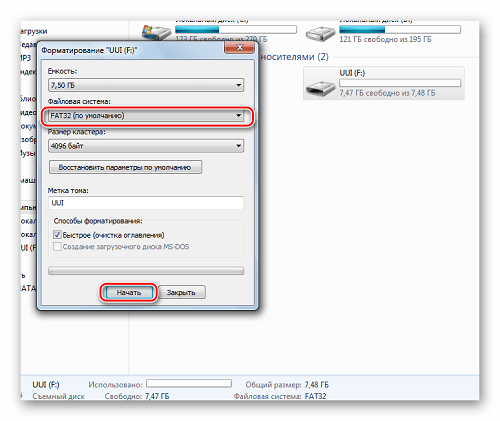
Теперь снова попробуйте использовать ее. Если телевизор все равно не воспринимает накопитель, используйте следующий способ
Способ 2: Проверка на ограничения объема памяти
В некоторых моделях телевизоров есть ограничения по максимальному объему памяти подключаемых устройств, в том числе и флешек. Многие телевизоры не воспринимают съемные накопители объемом свыше 32 ГБ.
Поэтому, если в инструкции по эксплуатации указан предельный объем памяти и Ваш флеш-накопитель не соответствует этим параметрам, нужно обзавестись другим. К сожалению, другого выхода в такой ситуации нет и быть не может.
Способ 3: Исправление конфликта форматов
Возможно, телевизор не поддерживает тот формат файлов, которые Вы хотите не нем открыть. Особенно часто такая ситуация возникает на видеофайлах.
Поэтому найдите в инструкции к телевизору список поддерживаемых форматов и убедитесь в наличии этих расширений на вашей флешке.
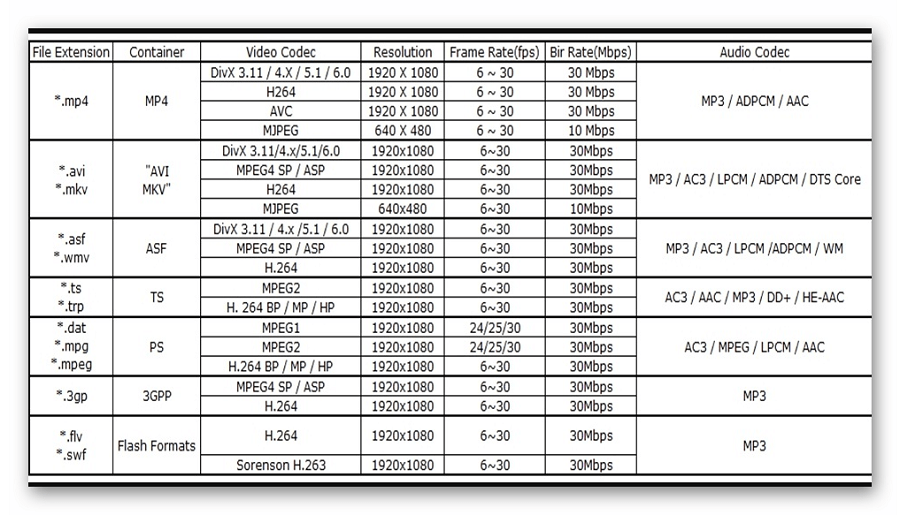
Другой причиной, из-за которой телевизор не видит файлы, может быть их имя. Для телевизора предпочтительнее просматривать файлы, названные латиницей или цифрами.
Некоторые модели телевизоров не воспринимают кириллицу и спецсимволы. В любом случае, не лишним будет попробовать переименовать все файлы.
Способ 4: Порт «USB service only»
В некоторых моделях телевизоров, рядом с USB портом стоит надпись «USB service only». Это означает, что такой порт используется в сервисных службах исключительно для ремонтных работ.
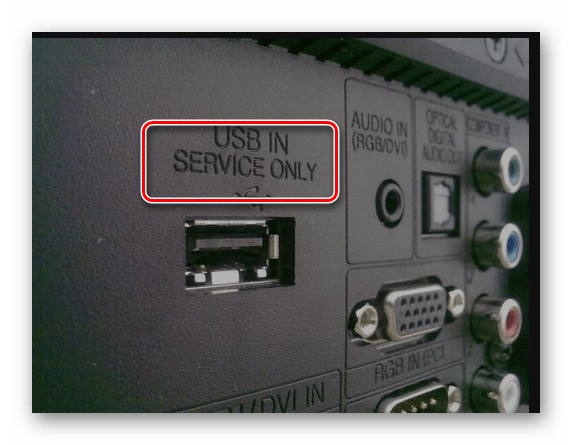
Такие разъемы можно использовать, если их разблокировать, но для этого требуется вмешательство специалиста.
Способ 5: Сбой файловой системы флешки
Иногда случается и такая ситуация когда Вы уже неоднократно подключали конкретную флешку к телевизору, а потом она вдруг перестает определяться.
Наиболее вероятной причиной может быть износ файловой системы вашего flash-накопителя. Для проверки битых секторов можно воспользоваться стандартными средствами ОС Windows:
- Зайдите в «Этот компьютер».
- Правой кнопки мышкой щелкните по изображению флешки.
- В выпадающем меню нажмите на пункт «Свойства».
- В новом окне откройте вкладку «Сервис»
- В разделе «Проверка диска» нажмите «Выполнить проверку».
- В появившемся окне отметьте пункты для проверки «Автоматически исправлять системные ошибки» и «Проверять и восстанавливать поврежденные сектора».
- Нажмите на «Запуск».
- По окончании проверки система выдаст отчет о наличии ошибок на флешке.
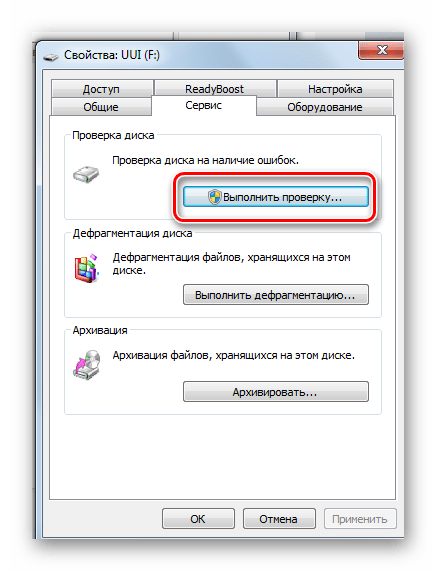
Если все описанные способы не решили проблему, то, возможно, неисправен USB-порт телевизора. В таком случае следует обратиться по месту покупки, если еще действует гарантия, или же в сервисный центр для ремонта и замены такового. Успехов в работе! Если у Вас есть какие-либо вопросы, пишите их в комментариях.
Источник: programmydlyacompa.ru